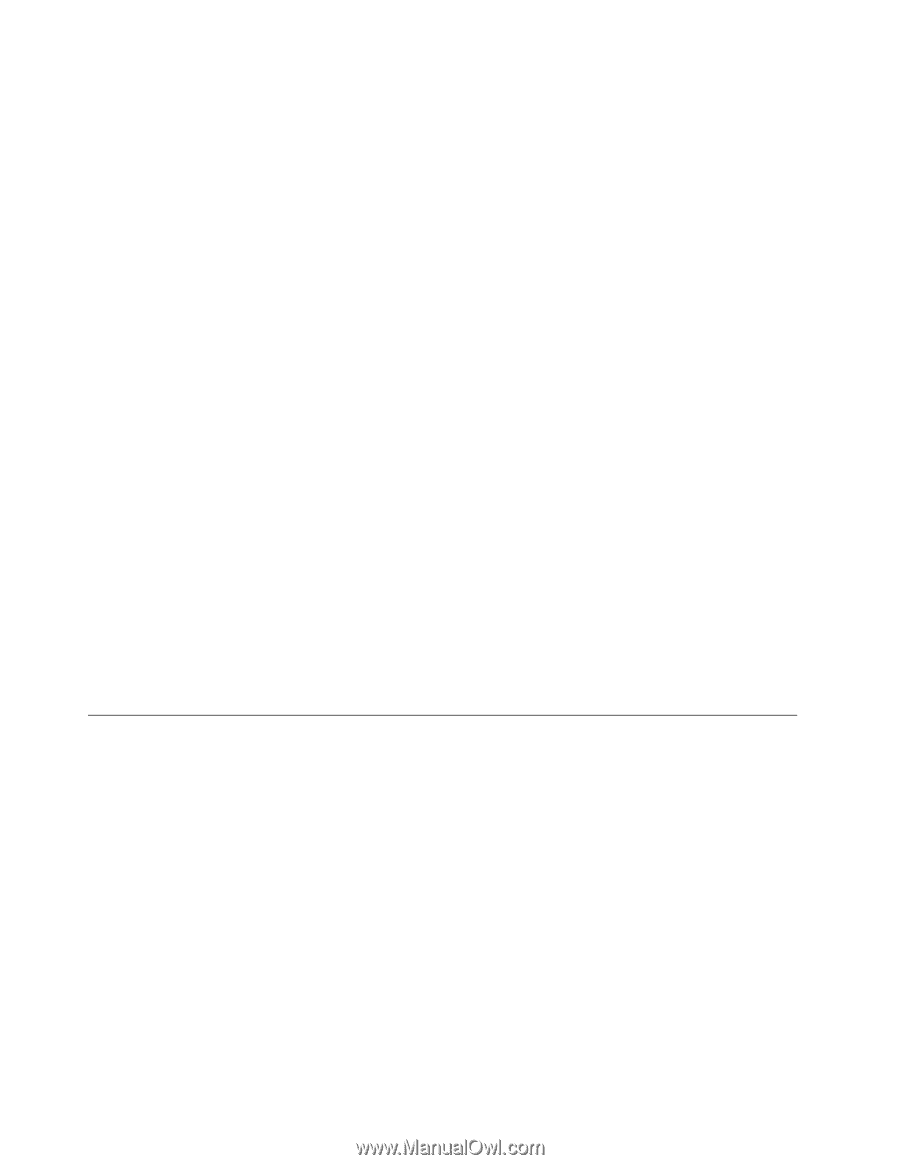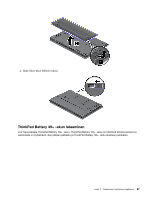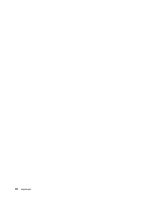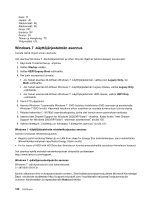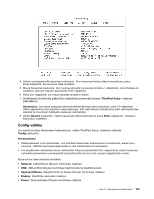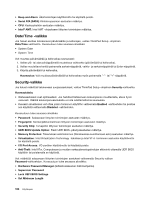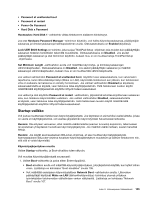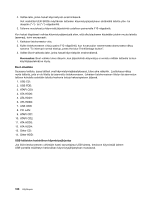Lenovo ThinkPad X1 (Finnish) User Guide - Page 118
Intel Chipset Support for Windows 2000/XP/Vista/7 -ohjelman asentaminen, Muiden laiteajurien asennus
 |
View all Lenovo ThinkPad X1 manuals
Add to My Manuals
Save this manual to your list of manuals |
Page 118 highlights
6. Valitse Ominaisuudet-vaihtoehto. 7. Valitse Ohjain-välilehti. 8. Napsauta Päivitä ohjain -painiketta. 9. Valitse Etsi ohjainohjelmistoa tietokoneesta -vaihtoehto ja sitten Valitsen laiteohjaimen tietokoneen luettelosta -vaihtoehto. 10. Napsauta Levy-painiketta. 11. Määritä polku, johon näytön INF-tiedosto on tallennettu, ja napsauta sitten Avaa-painiketta. 12. Napsauta OK-painiketta. 13. Vahvista oikea näytön tyyppi ja napsauta sitten Seuraava-painiketta. 14. Windows on lopettanut asennuksen. Valitse Sulje. 15. Napsauta näytön ominaisuusikkunan Sulje-painiketta. 16. Napsauta Näyttölaite-välilehden OK-painiketta. 17. Napsauta OK-painiketta ja sulje Näyttöasetukset-ikkuna. Intel Chipset Support for Windows 2000/XP/Vista/7 -ohjelman asentaminen Intel Chipset Support for Windows 2000/XP/Vista/7 -ohjelma on C:\SWTOOLS\DRIVERS\INTELINF-hakemistossa. Voit asentaa sen avaamalla edellä mainitun hakemiston ja suorittamalla infinst_autol.exe-tiedoston. Muiden laiteajurien asennus Muut laiteajurit ovat kiintolevyaseman hakemistossa C:\SWTOOLS\DRIVERS. Asenna myös kiintolevyaseman hakemistossa C:\SWTOOLS\APPS toimitetut sovellusohjelmat. Lisätietoja tästä on kohdan "Esiasennettujen sovellusten ja laiteajurien uudelleenasennus" sivulla 73 ohjeissa. Huomautus: Jos tarvittavia lisätiedostoja, laiteajureita tai sovellusohjelmia ei löydy tietokoneen kiintolevystä tai jos haluat uusimpia niihin liittyviä tietoja ja päivityksiä, siirry osoitteeseen http://www.lenovo.com/ThinkPadDrivers ThinkPad Setup Tietokoneessa on ThinkPad Setup -ohjelma, jonka avulla voit muuttaa eräitä asetuksia. Voit aloittaa ThinkPad Setup -ohjelman seuraavasti: 1. Jotta välttyisit tietojen katoamiselta vahingossa, tee varmistuskopio tietokoneen nykyisistä kokoonpanoasetuksista. Katso kohta "Varmistuskopiointi ja elvytys" sivulla 70. 2. Jos tietokoneeseen on liitetty levykeasema, varmista, ettei siinä ole levykettä, ja katkaise tietokoneesta virta. 3. Kytke tietokoneeseen virta. Kun logonäyttö tulee näkyviin, paina F1-näppäintä. ThinkPad Setup avautuu. Jos järjestelmään on asetettu pääkäyttäjän salasana, ThinkPad Setup -ohjelman päävalikko tulee näkyviin salasanan kirjoituksen jälkeen. Voit käynnistä ThinkPad Setup -ohjelman painamalla Enter-näppäintä pääkäyttäjän salasanan kirjoittamisen asemesta. Et voi kuitenkaan muuttaa pääkäyttäjän salasanan suojaamia parametreja. Lisätietoja on seuraavassa kohdassa: "Salasanojen käyttö" sivulla 55. Alla on esimerkki ThinkPad Setup -ohjelman valikosta: 102 Käyttöopas